Een afbeelding omdraaien of spiegelen in Google Documenten is een handige techniek om de richting van visuele inhoud aan te passen, zodat deze beter past bij de lay-out en esthetiek van uw document. Hoewel Google Docs bekend staat om zijn tekstbewerkingsmogelijkheden, bieden de functies voor beeldmanipulatie, hoewel niet zo uitgebreid als speciale grafische software, basisfunctionaliteiten zoals het roteren en omdraaien van afbeeldingen.
Hier laten we u het proces zien van het omdraaien of spiegelen van afbeeldingen rechtstreeks binnen Google Documenten, en bieden we een eenvoudige manier om uw documenten te verbeteren zonder dat u externe fotobewerkingstools nodig hebt.
adjunct-commissaris van politie
Een afbeelding omdraaien in Google Docs 2024
Om de beeldverwerking in Google Documenten te verbeteren, wordt aan de gebruikers een functie geboden waarmee ze hun afbeeldingen kunnen roteren of spiegelen voor een betere leesbaarheid of om de gebruikers een mooie gebruikersinterface te geven.
Het omdraaien of roteren van de afbeeldingen geeft gebruikers een opvallend effect, maakt het document interessanter en verbetert de leesbaarheid van het document. Als u er ook naar uitkijkt om uw afbeeldingen om te draaien met Google Docs, volgt u gewoon de onderstaande stappen en bent u klaar.
Stap 1: Open Google Documenten
Als u een geldig Google-account heeft, ga dan naar de officiële website van Google Docs of klik eenvoudig op de koppeling en vervolgens wordt u doorgestuurd naar de officiële website van Google Docs en wordt de startpagina van Google Docs op uw scherm weergegeven.
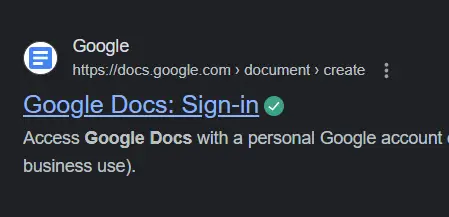
Open Google Documenten
Stap 2: Maak een N nieuw document
Nu wordt de startpagina van Google Docs op uw scherm weergegeven. U kunt nu een sjabloon kiezen of u kunt ook uw eigen document maken. In dit geval klikken we bijvoorbeeld op de Leeg document om een nieuw, leeg document te maken en helemaal opnieuw te beginnen.
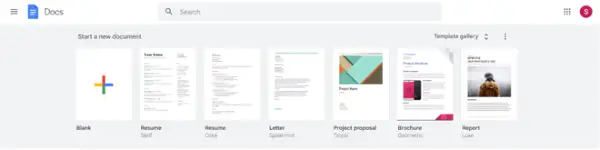
Maak een leeg document
Stap 3: Ga naar Tabblad invoegen, selecteer Tekening en klik op Nieuw
Om de taak van het omdraaien of roteren van een afbeelding binnen Google Documenten uit te voeren, omvat de eerste stap het invoegen van een afbeelding in uw document. Om dit binnen een leeg document te bereiken,
- Navigeer naar de Invoegen menu
- Kies voor de Tekening functie.
- Selecteer de optie Nieuw om een nieuwe tekening te maken of kies een afbeelding uit uw Google Drive-account. Kiest u echter voor het laatste, zorg er dan voor dat u vooraf de gewenste afbeelding uploadt naar uw Google Drive-account.
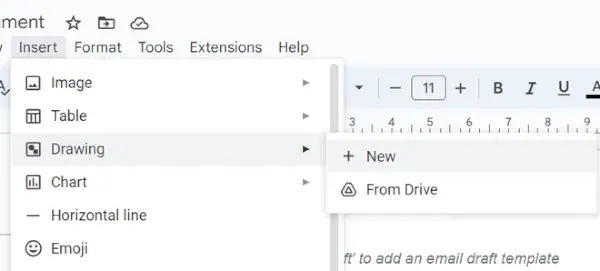
Klik op Nieuwe optie
Stap 4: Kies de afbeelding
Zoek nu naar het afbeeldingspictogram en klik erop. Vervolgens wordt u gevraagd de afbeelding te uploaden vanuit de bestandsbeheerder van uw systeem. Dus klik door Kies een afbeelding om te uploaden knop en kies vervolgens de afbeelding uit uw galerij en open de afbeelding. De afbeelding wordt vervolgens geüpload naar het lege document.

ronde wiskunde Java
Klik op het afbeeldingspictogram
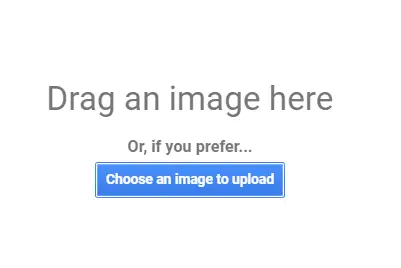
Klik op deze knop
Stap 5: Draai de afbeelding om
Ga nu naar de Acties optie en kies vanaf daar de Roteer optie en selecteer vervolgens het type omslag dat u op uw afbeelding wilt toepassen. Google Documenten bieden vier opties om een afbeelding om te draaien. Kies een optie en klik op de knop Opslaan en sluiten.
Nu is uw met succes omgedraaid of geroteerd met behulp van Google Documenten en het eindresultaat zal er als volgt uitzien:

tekenreeks concat java
Kies de gewenste optie

Omgedraaid beeld
Stap 6: Klik op Opslaan en sluiten
Klik op de Opslaan en afsluiten knop om de wijzigingen op te slaan en een afbeelding in Google Document met succes om te draaien of te spiegelen.
Conclusie
In dit artikel hebben we erover geleerd hoe u afbeeldingen kunt spiegelen of spiegelen in Google Documenten . Om het artikel samen te vatten: soms is het nodig om afbeeldingen om te draaien terwijl we aan afbeeldingen werken. Het omdraaien van een afbeelding is vereist als de afbeelding al is geroteerd en we de rotatie ervan willen corrigeren of als we een afbeelding expliciet willen roteren. Hoewel Google Documenten het omdraaien of spiegelen van afbeeldingen niet standaard ondersteunt, biedt het gebruik van de tekenfunctie een handige oplossing.
Een afbeelding spiegelen of spiegelen in Google Documenten - Veelgestelde vragen
Hoe spiegel je een afbeelding in Google Documenten?
Als u een afbeelding in Google Documenten wilt spiegelen, gaat u naar de Tekening venster, klik Acties> Roteren . Klik vervolgens op om uw foto horizontaal te spiegelen Omdraaien Horizontaal . Klik op om de foto verticaal te spiegelen Omdraaien Verticaal .
Hoe spiegel je een document?
Als u een document wilt spiegelen, heeft u doorgaans een PDF-editor of een tekstverwerker nodig die paginamanipulatie ondersteunt.
- Open uw document in een Pdf editor of een geschikt programma.
- Zoek naar een optie als Draaien , Omdraaien , of Spiegel onder de bewerkingstools.
- Selecteer de spiegel of omdraaien keuze om het op het hele document toe te passen.
- Redden uw document met de wijzigingen.
Dit proces kan enigszins variëren, afhankelijk van de software die u gebruikt.
Hoe wijzig ik de richting van een afbeelding in Google Documenten?
Om de richting van een afbeelding in Google Documenten te veranderen:
- Klik op de afbeelding in uw document.
- Selecteer de Afbeelding Opties zijbalk.
- Gebruik de Draaien schuifregelaar of voer een specifieke graad in om de afbeelding in de gewenste richting te draaien.
